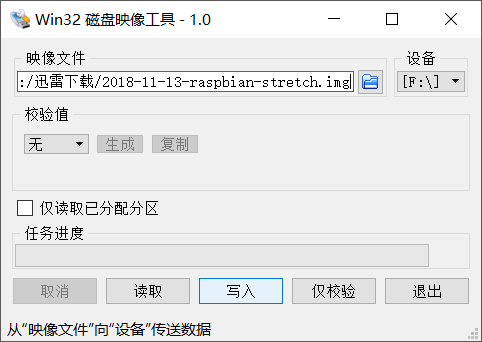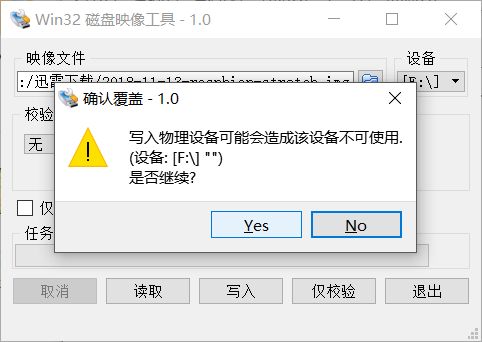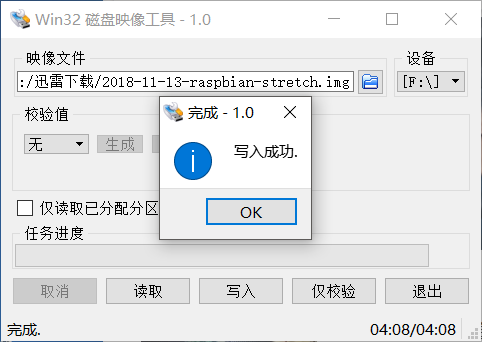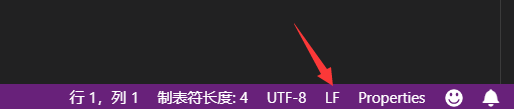很久之前就对树莓派感兴趣了,但是一直没找到买树莓派的理由。最近因为在家想玩玩物联网,所以才下决心买一块E14版的树莓派3B+。然而我买的是裸板+外壳,就是只有一个板子,没有屏幕没有键盘,也没有其他模块。
按照常理,装系统是需要屏幕键盘的吧?至少我装NAS的时候是需要的。要是我本来就没有外接键盘,鼠标,屏幕。只要一块树莓派和一台电脑,我是不是就没办法装树莓派了?然而答案是否定的。下面就是我无需屏幕和键盘,只需要一条microUSB数据线和手机电源供电给树莓派,就完成系统安装的过程。
以下部分内容来自树莓派实验室
部分图片来源于网络,如有侵权或失效,请告知,我换下来
工具准备
硬件
class10 micro SD卡

注意到没,左下角有一个大大的C圈着一个10,这就是class10
一个读卡器或者一个SD卡套
microUSB数据线和手机电源
什么?你不知道这是什么?那你安卓手机怎么充电的?
一个你能访问并控制的路由器
能控制的意思是你能进入路由器的操作界面,能看到并设置连接到这台路由器设备的IP
一台联网的电脑
这个好像谁都有吧
一块不能吃的树莓派
树莓派还能吃?能啊,能吃的树莓派长这样
不能吃的树莓派长这样
软件
Win32DiskImager: 镜像写入工具
DiskGenius:格式化SD卡工具
xshell:用于远程连接树莓派
安装系统
下载Win32DiskImager和DiskGenius工具并安装在电脑上
DiskGenius格式化class10的SD卡
使用Win32DiskImager安装系统
初始化设置
ssh
新建一个空文件名为ssh
wpa_supplicant.conf
新建一个wpa_supplicant.conf文件,用vscode打开填入下面的内容
country=CN
ctrl_interface=DIR=/var/run/wpa_supplicant GROUP=netdev
update_config=1
network={
ssid="NETGEAR48-5G"
psk="passwd"
key_mgmt=WPA-PSK
priority=1
}
network={
ssid="NETGEAR48"
psk="passwd"
key_mgmt=WPA-PSK
priority=2
scan_ssid=1
}
说明以及不同安全性的 WiFi 配置示例:
- ssid:网络的ssid
- psk:密码
- priority:连接优先级,数字越大优先级越高(不可以是负数)
- scan_ssid:连接隐藏WiFi时需要指定该值为1
如果你的 WiFi 没有密码
`network={``ssid="你的无线网络名称(ssid)"``key_mgmt=NONE``}`
如果你的 WiFi 使用WEP加密
`network={``ssid="你的无线网络名称(ssid)"``key_mgmt=NONE``wep_key0="你的wifi密码"``}`
如果你的 WiFi 使用WPA/WPA2加密
`network={``ssid="你的无线网络名称(ssid)"``key_mgmt=WPA-PSK``psk="你的wifi密码"``}`
如果你不清楚 WiFi 的加密模式,可以在安卓手机上用 root explorer 打开 /data/misc/wifi/wpa/wpa_supplicant.conf,查看 WiFi 的信息,或者在你的路由器配置里面能看到你的WiFi 加密模式。
保存文件前要看看这里,必须是LF,至于为什么这里就不多说了。
加入配置
将上面的ssh文件和wpa_supplicant.conf文件复制到SD的boot分区的根目录。
开机
从电脑上退出SD卡,插到树莓派上,接上电源,用电脑查看路由器上树莓派的IP地址,如果可以给树莓派一个固定的IP,这样xshell就不需要每次树莓派开机都要改IP了
使用xshell连接树莓派
因为我们装的是raspbian,默认的用户名:pi,默认密码:raspberry,只要设置好xshell就能用ssh访问装好系统的树莓派了。
还没完呢,安装好了系统还要配置啊,下篇告诉你怎么配置树莓派系统
共同学习,写下你的评论
评论加载中...
作者其他优质文章